
Quando è stata l'ultima volta che hai usato il tuo tablet Android? Se è passato più di un anno, potrebbe essere il momento di trovare un altro uso per questo oggetto, dopotutto, è come ricevere aggiornamenti software. Ecco come usarlo come cornice digitale per foto.
Potresti riciclarlo o usarlo come computer di un bambino, come asse per tagliare le carote (così lo una mia nonna) o un numero qualsiasi di altre cose utili, una cornice è l'idea di oggi, e non una cornice digitale non funzionante, come quella che hai ricevuto in ufficio alla vecchia festa di Natale nel 2008. Stiamo parlando di un'esperienza di visualizzazione di foto ad alta risoluzione, Wi-Fi connessa e con aggiornamento automatico. Ancora più importante, è uno tablet cornice che puoi installare a casa di un familiare, aggiornarlo da remoto e non dover più pensare a niente.
Di cosa abbiamo bisogno
- Un tablet Android: ovviamente. E idealmente ne userai uno di cui non hai più bisogno. Se per qualche motivo desideri acquistare un tablet Android appositamente per questo scopo, puoi avere modelli super economici per meno di 50 €.
- Un supporto per il tablet: a me piace questo di Anker (7 €), l'ho usato per anni.
- Un caricatore per tablet: perché lo inserirai per sempre.
- Una rete Wi-Fi: se ne desideri una per l'aggiornamento automatico delle foto dal web.
Mettere le foto su un servizio cloud
Per iniziare, devi mettere tutte le foto insieme e incollarle su internet. Io preferisco Dropbox per questa operazione, ma l'app che utilizzeremo supporta anche Google Drive, Google Foto e server di archiviazione locali. Se usi già qualcos'altro, come Facebook o Flickr, avrai bisogno di un'app diversa per il tuo tablet ... ma sorprendentemente, molte app sul Play Store non servono! Quindi potrebbe essere più facile usare Dropbox anche se non lo usi mai.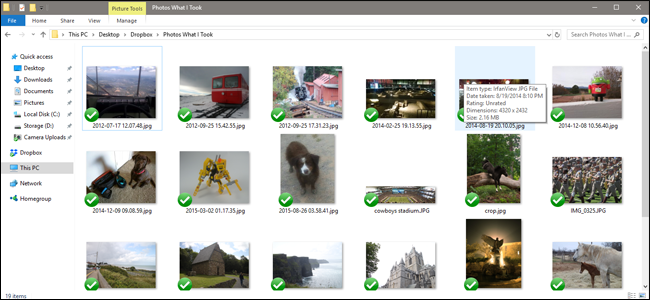
Il consiglio è di creare una singola cartella specifica nel tuo account Dropbox (o altro servizio) dedicato alle foto per la tua foto cornice. Quindi posiziona le immagini che desideri utilizzare nella cartella. È più facile farlo su un desktop con Windows o macOS con il programma di sincronizzazione Dropbox, ma puoi farlo anche tramite un browser Web desktop o persino l'app Dropbox per dispositivi mobili, se tutte le foto sono sul dispositivo mobile. Ma in realtà, è molto, molto più facile da un desktop o un portatile.
Se stai esagerando con i limiti di spazio per le tue foto, puoi risparmiare un sacco di memoria di archiviazione ridimensionandole alla risoluzione del tablet (738 x 1024 px). Avere le foto su cloud storage a piena risoluzione non è molto pratico in ogni caso, dal momento che il tuo tablet probabilmente mostrerà solo una frazione di quelle dimensioni, e poi la maggior parte dei piani di archiviazione online possono contenere migliaia di foto a una risoluzione di 1080px. Ecco gli strumenti utili per ridimensionare in batch le foto su Windows, ed eccone uno su macOS.
Una volta che hai tutte le foto che vuoi nella giusta cartella Dropbox, è il momento di passare al tablet.
Scarica e installa Fotoo
Per trasformare il tuo tablet in una cornice digitale, ti consiglio Fotoo, un'app frame sul Play Store con valutazione a 4,3 stelle. A mio parere, ha la combinazione ottimale di funzionalità e facilità d'uso...e funziona davvero, cosa che non si può dire per la maggior parte delle dozzine di applicazioni che abbiamo provato durante i nostri test.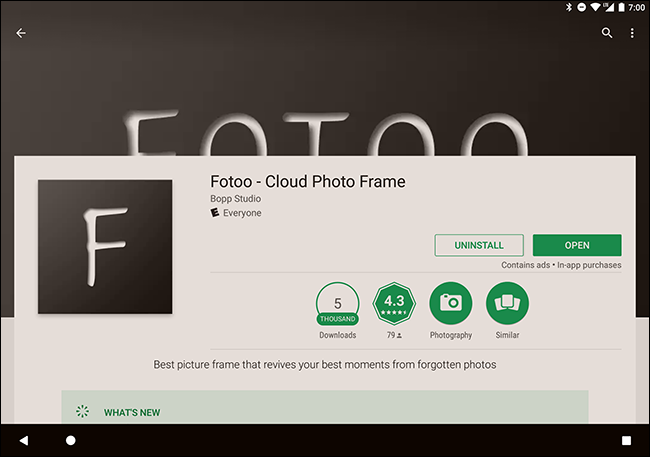
Ad ogni modo, scarica e installa Fotoo. È gratuito, ma c'è un aggiornamento di 2€ per rimuovere la pubblicità (solo nei menu) e aggiungere alcune opzioni di transizione extra.
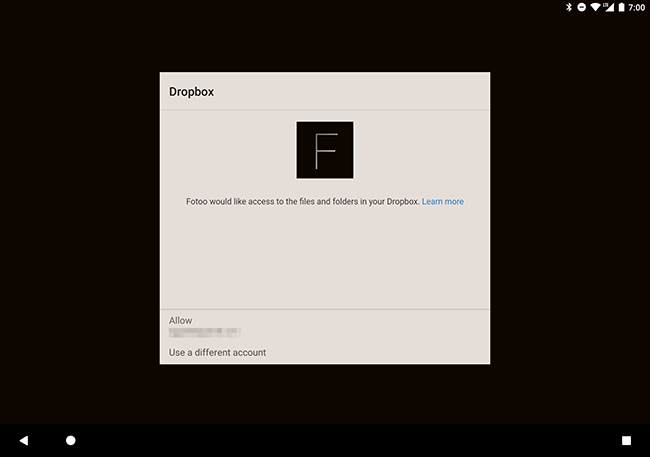
Dal menu principale, tocca Dropbox, Google [Drive], Google [Foto] o Locale [server di archiviazione]. Accedi con l'account in questione e dovresti essere in grado di accedere alla cartella creata nel passaggio uno. È inoltre possibile aggiungere qualsiasi altra cartella sull'account.
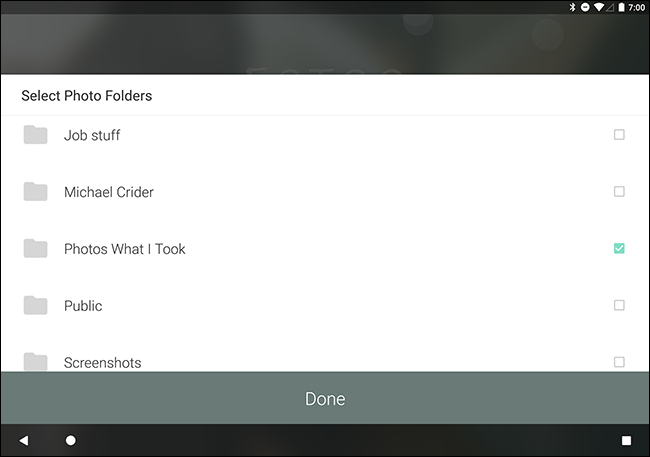
Impostare gli strumenti di ricarica
Ora premi il pulsante "Indietro" finché non torni alla pagina principale del menu Fotoo e clicca "Impostazioni". Ci sono un sacco di cose con cui puoi armeggiare qui: è tutto abbastanza facile e intuitivo. Ma l'impostazione che devi abilitare è in "Ricarica".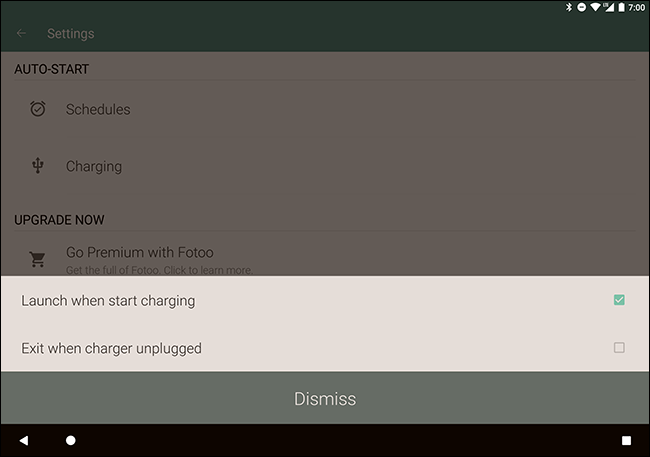
Nel mini menu, toccare "Avvia" quando si avvia la ricarica. "Ora quando si collega il tablet (che è come passerà quasi tutto il suo tempo come cornice digitale), Fotoo inizierà automaticamente la sua presentazione.
Ma c'è un'altra cosa alla quale devi fare attenzione. Scorri verso il basso dalla parte superiore dello schermo per aprire la barra delle notifiche, quindi tocca "Impostazioni" o l'icona dell'ingranaggio. Se non lo hai fatto, devi abilitare le Opzioni sviluppatore. Per farlo, vai su Sistema> Informazioni sul tablet, quindi tocca l'elemento denominato "Numero build" più e più volte finché non viene visualizzato il messaggio "Ora sei uno sviluppatore!"
Probabilmente non sei uno sviluppatore. Va bene, il tuo tablet non lo sa......
Torna indietro di uno o due menu fino a visualizzare "Opzioni sviluppatore" e toccalo. Verso la parte superiore dell'elenco vedrai un'opzione per "Resta attivo" Ciò manterrà lo schermo acceso per tutto il tempo in cui lasci il caricabatterie collegato e abilitalo.
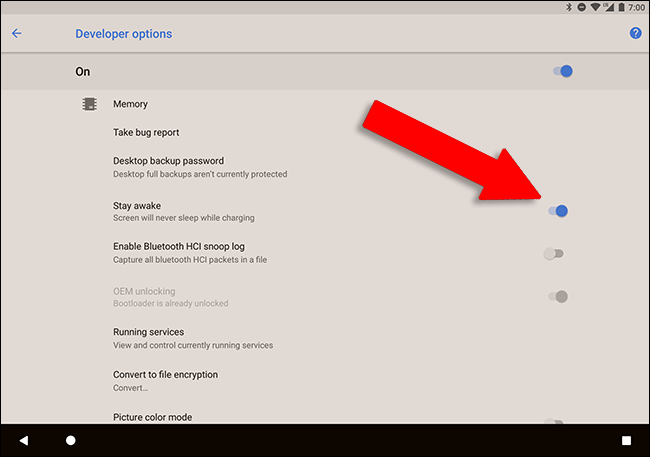
Visualizza il tablet
OK, hai configurato la tua app e lo schermo del tuo tablet è impostato per rimanere attivo finché è in carica. Prima di terminare, assicurati che il luogo in cui prevedi di installare il tablet abbia accesso la Wi-Fi e che il tablet stesso sia attivo e in esecuzione sulla rete locale. Potresti anche abbassare il volume delle notifiche fino a zero: a nessuno piace una cornice rumorosa.
Ora basta posizionare il tablet sul supporto del tablet in un luogo decorativo e collegarlo al caricabatterie. Fotoo verrà avviato automaticamente. Regola la luminosità a tuo piacimento e il gioco è fatto: non dovresti aver bisogno di toccarlo mai più. Anche se la corrente si spegne e perde la carica della batteria, è sufficiente accenderla, collegarla e Fotoo si avvierà di nuovo. L'opzione di sviluppo "Resta attivo" manterrà il tablet acceso per tutto il tempo che desideri.
Ogni volta che desideri aggiungere foto alla presentazione in esecuzione sul tablet, trascinali nella cartella Dropbox / Google Drive / server locale creata nel primo passaggio e verranno inseriti nella presentazione.
Potrebbero interessarti:
- Come impedire a certe APP di mostrare contenuti nella ricerca Spotlight dell'iPhone
- Come impedire all'iPhone di connettersi da solo ad una rete Wi-Fi non autorizzata
- Come aggiungere facilmente suonerie personalizzate sull,iPhone
- Come nascondere le notifiche sesibili dalla schermata di blocco dell'iPhone
- Come vedere tutte le App che ho scaricato nel moio iPhone o iPad
- iPhone X iPhone 8 Plus iPhone 8 quale conviene comprare
- Come modificare i suoni di notifica messaggio sull'iPhone
- Come regolare il volume e la suoneria con i pulsanti dell'iPhone